1、打开一个示例的装配体,准备找名称为“c-1竖条”的零件

2、在结构树上方的过滤器输入框输入“c-1竖条”(图中红框),则右侧的工作区将符合条件的零件(图中红色箭头所指)均显示出来,其余零件隐藏


3、但这样看不到要找的零件在装配体中的位置,可以点击过滤器图标旁的下拉三角形(图中红色箭头所指)

4、在弹出的菜单中取消“过滤图形视图”的勾选(图中红色箭头所指)

5、则结构树保持只显示需要找的零件(图中红框),而工作区内显示了整个装配体
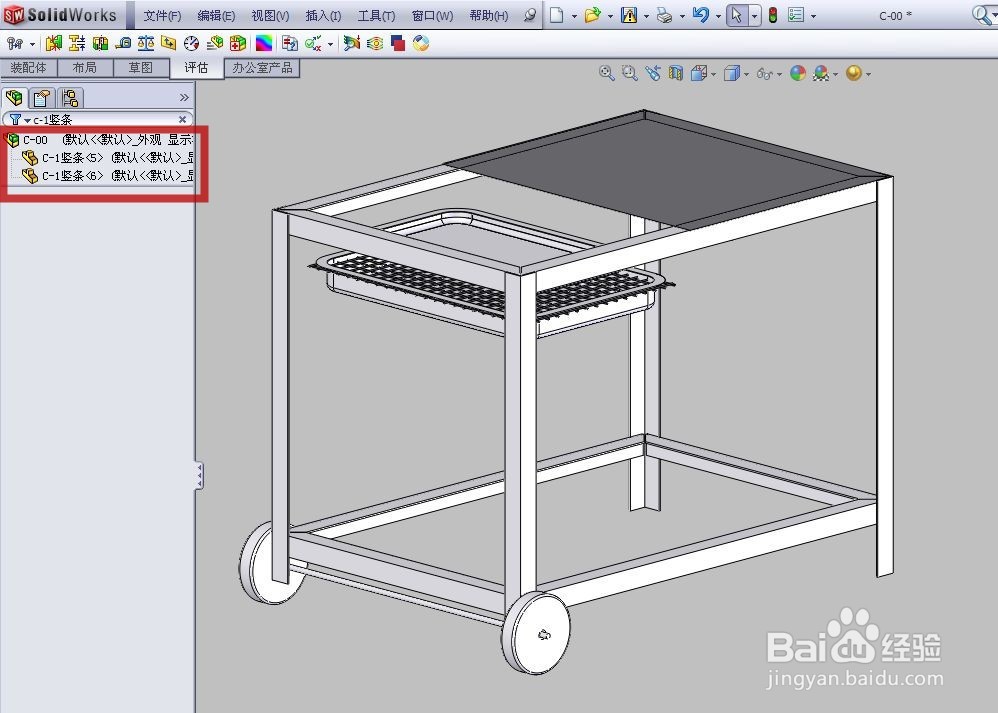
6、点击其中一个零件(图中红色箭头所指),则该零件高亮显示(图中蓝色箭头所指),可见其在装配体中的位置
